了解如何根據缺少的分析元素的實體對應項重新塑型,以重新建立缺少的分析元素的幾何圖形。
問題:
將 Revit 模型升級至最新的 Revit 2023 版本時,某些分析嵌板 (表面) 沒有顯示在模型中。尤其是當您將非常舊的模型 (Revit 2012、2013、2014 的模型) 升級至最新的 Revit 2023 版本時,就會重現此問題。在 Revit 2023 中,結構分析模型已重新編寫,先前的分析模型會在升級過程中移轉為新的分析模型。有時候舊版 Revit 模型的分析表面無法移轉為新的分析嵌板。
環境:
Revit 2023 和更高版本。
解決方法:
- 如果電腦上有其中一個舊版 Revit (2022 或 2021):
- 在舊版 (Revit 2022、2021) 中開啟模型。
- 儲存模型。
- 在 Revit 2023 中開啟模型。
- 如果您的電腦上沒有中間版本,請在 Revit 2023 中開啟模型。
- 此時將顯示一則警告訊息,說明發生什麼事情,以及解決此問題所需遵循的步驟:
「一個或多個分析元素有不正確的幾何圖形,但其實體關聯的元素是正確的。您可以根據其實體對應項對其重新塑型,來重新建立分析元素的幾何圖形。」
重新建立缺少的幾何圖形並解決警告:
- 在「管理」頁籤
 「查詢」面板中,按一下
「查詢」面板中,按一下  (檢閱警告)。
(檢閱警告)。
- 在「警告」對話方塊中,按一下有關模型升級的警告訊息旁邊的加號,以展開個別警告的清單。
- 按一下每個個別警告旁邊的加號,以查看有關元素的更多資訊。
- 在「警告」對話方塊中,選取其中一個警告,按一下加號,然後選取元素資訊。
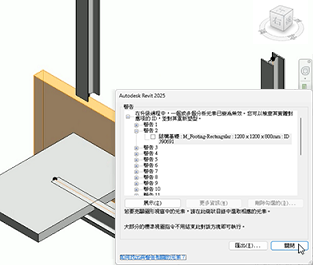
- 按一下「警告」對話方塊中的「展示」按鈕,以亮顯模型中選取的元素。
- 找出元素 (例如牆) 後,關閉「警告」對話方塊。
- 選取找出的元素 (例如牆),然後在「分析」頁籤
 「結構分析模型」面板中,按一下
「結構分析模型」面板中,按一下  (分析嵌板)。
(分析嵌板)。
- 在「修改 | 建立分析嵌板」頁籤
 「工作平面」面板中,按一下
「工作平面」面板中,按一下  (設定)。
(設定)。
- 在「工作平面」對話方塊中選取「點選平面」,然後按一下「確定」。
- 在模型中選取平面。
- 在「修改 | 建立分析嵌板」頁籤
 「繪製」面板中,選取其中一種繪製方式 (例如矩形),然後根據所選元素 (例如牆) 的造型繪製分析嵌板。
「繪製」面板中,選取其中一種繪製方式 (例如矩形),然後根據所選元素 (例如牆) 的造型繪製分析嵌板。
- 按一下
 (完成) 以建立分析嵌板。
(完成) 以建立分析嵌板。
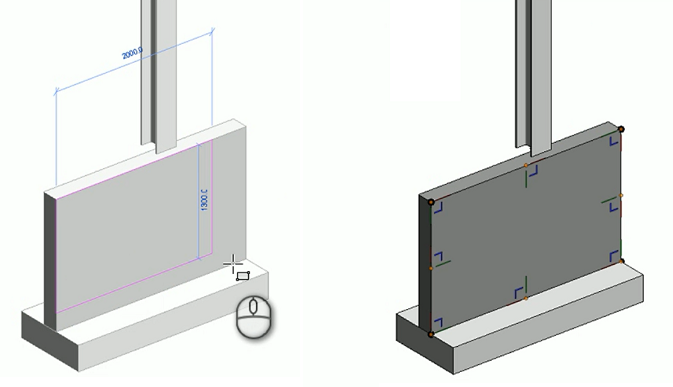
- 選取分析嵌板。
- 在「修改 | 分析嵌板」頁籤
 「協調」面板中,按一下
「協調」面板中,按一下  (加入關聯)。
(加入關聯)。
- 在模型中選取分析嵌板要關聯的元素 (牆)。此時將建立實體元素與分析元素之間的關聯。
註: 若要檢查關聯,請選取兩個元素 (牆或分析嵌板) 的其中,然後按一下「修改 | 分析嵌板」頁籤
 「協調」面板中的
「協調」面板中的  (亮顯關聯)。
(亮顯關聯)。
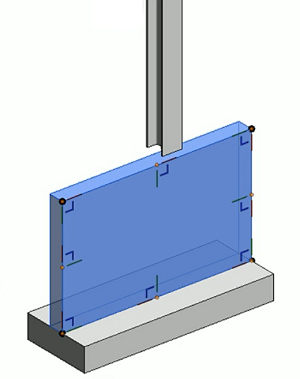
- 如果您回到「管理」頁籤
 「查詢」面板中的「警告」對話方塊,然後按一下有關模型升級的警告訊息旁邊的加號以展開個別警告清單,您會看到清單中少了一個警告項目 - 該項目已解決,並從清單中刪除。
「查詢」面板中的「警告」對話方塊,然後按一下有關模型升級的警告訊息旁邊的加號以展開個別警告清單,您會看到清單中少了一個警告項目 - 該項目已解決,並從清單中刪除。
- 對警告訊息清單中顯示的每個元素執行相同的作業。